Google検索やGoogleマップに表示される「予約ボタン」と「予約リンク」は、ユーザーがスムーズに予約へ進める導線として、店舗の集客力向上に大きく貢献します。Googleビジネスプロフィールを活用すれば、誰でも簡単にオンライン予約の仕組みを整えることができます。
本記事では、それぞれの機能の違い、表示条件、設定方法、よくあるトラブルの対処法までをまとめて解説します。初めての方でも理解しやすい内容なので、ぜひ参考にしてください。

目次
- 1 Googleビジネスプロフィールで予約ボタンが表示されない原因と対処法
- 2 Googleビジネスプロフィールと連携できる予約システム一覧と比較
- 3 Googleビジネスプロフィールの予約機能とは?基本概要を解説
- 4 Googleビジネスプロフィールの予約ボタンと予約リンクの違いと活用法
- 5 Googleビジネスプロフィールに予約リンクを設定する方法
- 6 予約リンクの削除・差し替え方法(古いリンクが残る場合の対処)
- 7 Googleビジネスプロフィールに予約ボタンを追加するメリットとその導入手順
- 8 Googleビジネスプロフィールと連携できる予約システム紹介
- 9 予約ボタン・リンク設定時の注意点とよくある質問(FAQ)
- 10 まとめ:Googleビジネスプロフィールに予約リンクを活用して集客強化を
Googleビジネスプロフィールで予約ボタンが表示されない原因と対処法
Googleビジネスプロフィールに「オンラインで予約」「予約」ボタンが表示されない場合、多くは 仕様による非対応 または 設定の不備 が原因です。
ここでは、考えられる原因をすべて整理し、すぐに確認できる対処法をまとめました。
① 業種カテゴリが予約ボタン非対応になっている
Googleで予約(Reserve with Google)は 特定の業種のみ対応 しているため、カテゴリが一致していないとボタンが表示されません。
対応業種の例
・飲食店(レストラン・カフェ等)
・美容(美容室・ネイル・エステ等)
・医療(歯科・整体・治療院等)
・スクール・教室(一部)
非対応カテゴリの例
・小売店
・士業
・雑貨屋
・物販
・企業本社
■ 対処法
1.Googleビジネスプロフィールにログイン
2.メニュー → 「ビジネス情報」 → 「カテゴリ」
3.主カテゴリを 「レストラン」「美容室」など対応カテゴリに修正
※ 反映まで数時間〜72時間かかることがあります。
② オーナー確認(ビジネス認証)が完了していない
Googleビジネスプロフィールで オーナー確認が未完了の状態 だと、予約ボタンが出ません。
■ 確認方法
1.ログイン
2.管理画面上部に「オーナー確認を完了してください」と表示されていないか確認
■ 対処法
・郵送はがき / 電話 / メールのいずれかでオーナー確認を完了する
・確認後、数時間〜3日で予約関連の機能が反映
③ 予約システムが Googleで予約パートナーに対応していない
「予約ボタン」は、自動で出るわけではなく、 Google公式パートナーの予約システムのみ連携可能 です。
主なパートナー例
・Rリザーブ(飲食店向け)
・ebica(飲食店向け)
・トレタ(飲食店向け)
・リザービア(美容室・サロン向け)
・STORES(スクール・習い事向け)
対応していないシステム(例:自社予約フォーム、LINE予約、Hot Pepper等)では、 予約ボタンは表示されません。
■ 対処法
・パートナー一覧 → 自店の予約サービスが含まれているか確認
・含まれていない場合は → Googleで予約対応システムへの切替が必要
※ 飲食店なら「Rリザーブ」か「ebica」が最もスムーズ。
④ 過去に設定した予約リンクが優先されている(リンクとボタンが混同する問題)
ユーザーが混乱しがちなポイントですが、 予約リンク(URL)と、Googleで予約(専用ボタン)は別物 です。
・予約リンク → 自分でURLを登録するだけ(誰でも可能)
・予約ボタン → Googleパートナーのみ表示できる専用枠
予約リンクが先に設定されている場合、 Google側が“リンクを優先表示”してしまい、予約ボタンが出ないケース があります。
■ 対処法
・管理画面 → 「予約」または「ビジネス情報」 → 「予約リンク」を一度削除
・数時間〜72時間後に予約ボタンが自動反映されることがある
⑤ 表示されるまでの反映時間がかかっている(最大72時間)
Googleビジネスプロフィールの更新は即時反映されるとは限りません。
特に予約関連は 最大72時間 のラグが発生することがあります。
■ 対処法
・24〜72時間待つ
・変わらなければキャッシュ削除・デバイス変更で確認
・管理画面で再ログインして確認
⑥ 予約システム側の設定が完了していない
Googleで予約は 予約システム側の設定ミス で表示されないケースが多いです。
例:
・営業日・時間が未設定
・メニュー(コース)未設定
・Google連携の「承認」が済んでいない
・アカウント情報不備(店舗名・住所・電話番号の不一致)
■ 対処法
・予約システム側の管理画面で Google連携ステータス を確認
・営業時間・メニュー・店舗情報が一致しているかチェック
・システム側で再同期を実行
⑦ Google側の自動判断で「必要ない」と判定されるケース
Googleはアルゴリズムで 「予約ニーズが低い業種」 と判断するとボタンを出さない場合があります。
例:
・テイクアウト専門
・来店予約が必要ない業種
・商品販売が中心の店舗
■ 対処法
・カテゴリを「レストラン」「美容室」など適切なものに変更
・予約ニーズのある店舗カテゴリに調整
Googleビジネスプロフィールと連携できる予約システム一覧と比較
予約導線を強化し、使いやすさと管理の効率化を両立するには、自社に適した予約システムとの連携が重要です。ここでは、Googleビジネスプロフィール(GBP)と連携可能な代表的な予約システムを比較し、業種別・機能別におすすめを紹介します。
代表的な連携予約システムの機能比較
| サービス名 | 特徴 | 初期費用 | 月額費用 | 対応業種 |
| Rリザーブ 公式サイト |
Google連携、LINE通知、 初期費用0円で使える 月額制予約システム。 |
無料 | 月額4,980円 キャンペーン中 |
飲食店 |
| トレタ (TORETA) 公式サイト |
デジタル台帳で視認性が高く、 Googleで予約連携、顧客台帳や 分析機能も充実。 |
記載なし (要問い合わせ) |
記載なし (要問い合わせ) |
飲食店 |
| エビカ (ebica) 公式サイト |
複数チャネルの予約一元管理、 AI配席・LINE連携・Google連携あり。 |
30,000円 | 10,000円~ | 飲食店 |
| リザービア (reservia) 公式サイト |
美容サロン特化。 Google/LINE/Instagram連携が強みで スタッフ指名やアプリ連携あり。 |
記載なし (要問い合わせ) |
記載なし (要問い合わせ) |
美容室・ サロンなど |
| STORES (ストアーズ) 公式サイト |
デザイン性に優れた予約ページを 簡単作成、決済やZoom連携も可。 |
無料 | 0円~77,000円 (プランや契約 期間によって 異なる) |
スクール・ 習い事など |
詳しいサービス紹介はこちらでジャンプ!
Googleビジネスプロフィールの予約機能とは?基本概要を解説
Googleビジネスプロフィール(旧Googleマイビジネス)には、来店やサービス利用を希望するユーザーがスムーズに予約できる「予約機能」が用意されています。検索結果やGoogleマップ上に直接「予約ボタン」や「予約リンク」が表示されるため、利便性が高く、集客力の向上にもつながります。ここでは、この機能の基本的な仕組みと利用の背景について解説します。
Googleビジネスプロフィールの予約機能とは?
Googleビジネスプロフィールの予約機能は、ビジネスのプロフィール画面上に「予約」ボタンを表示させ、そこからユーザーが直接予約を行えるようにする仕組みです。ユーザーはGoogle検索またはGoogleマップ上で店舗名を検索した際に表示されるビジネスプロフィールから、ワンタップで予約ページへアクセスできます。
この機能は、以下のような業種で特に効果を発揮します。
・飲食店
・美容室・エステ
・医療機関(歯科・クリニック)
・教室・スクール系サービス
特に、Googleと提携している予約サービスと連携することで、在庫やスケジュールの自動同期が可能になり、予約管理の効率化も図れます。
主な特徴とできること
Googleの予約機能で可能なことは、単にリンクを貼るだけにとどまりません。以下のような機能が含まれています。
・直接予約:検索結果やマップからスムーズに予約へ誘導
・カレンダー連携:ユーザーのGoogleカレンダーに予定が自動反映
・メール通知:予約完了の確認メールを自動送信
・一部業種でのウェイトリスト管理:飲食業などでの待ち行列対応
これにより、ユーザーの予約離脱を防ぎ、予約完了までの導線がシンプルになります。
Googleビジネスプロフィールの予約ボタンと予約リンクの違いと活用法
Googleビジネスプロフィール(GBP)には、「予約リンク(自分で設定するURL)」と「予約ボタン(Googleで予約)」という2種類の異なる予約導線があります。
・予約リンク:自社サイトや予約フォームへのURLを貼るだけの汎用リンク
・予約ボタン(Googleで予約):Google公式パートナーの予約システムのみが表示できる専用ボタン
「Googleで予約を使わない/使えない業種」でも、予約リンクを設定すれば追加費用なしで予約導線を作ることが可能です。まずは予約リンクの仕組みと、活用しやすいケースを整理していきましょう。
予約リンクとは?
予約リンクとは、Googleビジネスプロフィール上に、自社サイトや予約フォームへのURLを直接表示する機能です。ナレッジパネルに「予約はこちら」などのリンクテキストが表示され、クリックすると外部の予約ページへ遷移します。
予約リンクの特徴
・自分でURLを登録するだけで利用可能
・Googleパートナーでない予約サービスでも設定できる
・STORES、RESERVA、自社サイト、Googleフォームなど自由に選べる
・追加コストなし
・Googleで予約(公式ボタン)とは仕組みが異なる
「Googleで予約のボタンが出ない」「パートナー連携を使わずに予約導線だけ作りたい」という店舗に最適です。
予約リンクが活用できる業種・ケース
予約リンクは 業種に制限がない のが最大のメリットです。Googleで予約のボタンが出ない業種でも利用できます。
活用される代表的な業種
・飲食店・カフェ:既存の予約フォームへの誘導
・美容室・サロン:自社サイトの予約フォームをリンク化
・整体・治療院・歯科など医療関連:自社フォームやCMSの予約ページを設定
・スクール・教室:体験予約フォームへ誘導
・小売・サービス業:Googleで予約非対応の業種でも導線確保が可能
特にメリットが大きいのは:
すでに自社サイトで予約管理している店舗
外部サービス(Googleフォームなど)を使っている店舗
「予約ボタンは出せないが、予約導線だけ作りたい」店舗
予約ボタン(Googleで予約)とは?予約リンクとの違い
「予約ボタン」とは、Googleの公式連携サービス(Googleで予約:Reserve with Google)を利用している店舗だけに表示される専用ボタンです。「オンラインで予約」「予約」といったラベルで表示され、Google検索・Googleマップ上で、そのまま予約を完結できるのが特徴です。
予約ボタンの特徴
・Google公式パートナーの予約システムのみ利用可能
・Google検索やマップ上で予約が完了する(離脱を防げる)
・業種ごとに対応システムが決まっている
・外部URLを貼るだけの「予約リンク」とは全く別の仕組み
予約リンクとの違い
| 項目 | 予約リンク | 予約ボタン (Googleで予約) |
| 利用条件 | 誰でも利用可 (URL入力のみ) |
Google公式パートナーとの 契約が必要 |
| 表示場所 | ナレッジパネル内の テキストリンク |
「オンラインで予約」の 専用ボタン |
| 予約完了場所 | 外部サイトに遷移 | Google内で完結 |
| 対応業種 | 全業種利用可 | 対応業種のみ (例:飲食・美容など) |
| 導入コスト | 無料 | サービスによって異なる |
どちらを選べばいい?
・Googleで予約対応システムを使う店舗
→ 予約ボタン(Google内で予約完結、CVが高い)
・外部フォーム・自社サイトで予約管理している店舗
→ 予約リンク(無料・全業種対応)
Googleビジネスプロフィールに予約リンクを設定する方法
予約リンク機能を使えば、自社サイトの予約フォームや予約ページにユーザーをスムーズに誘導できます。特別な外部連携がなくても設定可能なので、「まずは予約導線を整えたい」という事業者におすすめです。では、具体的な手順を見ていきましょう。
初心者でも簡単!設定のステップ
以下が基本的な流れです。
1.プロフィール管理画面にログイン
Googleビジネスプロフィールの管理画面にアクセスし、予約リンクを追加したい店舗を選びます 。
2.「情報」または「予約」タブを開く
左側のメニューから「情報」タブを選び、「予約リンクを追加」欄を探します。
3.予約ページのURLを入力
自社予約サイトや予約フォームのURLを正確に貼り付け、「保存」または「適用」をクリックします。
4.反映を待ち、動作テストを実施
数時間~数日でプロフィールにリンクが表示されます。Googleマップや検索結果で表示確認をし、リンク先が正しく機能するか必ずチェックしてください 。
Googleビジネスプロフィールで予約リンクが設定できない・反映されないときの対処法
予約リンクが反映されない場合、以下の原因が考えられます。一つずつ確認してみましょう。
・業種が非対応
Googleが「予約機能」に対応しているのは、美容・飲食・医療・教育など一部の業種に限られます。まずは自社のビジネスカテゴリが対応しているかを確認してください。
・オーナー確認が未完了
ビジネスプロフィールのオーナー確認(電話・メール・郵送など)を済ませていないと、設定が完了しても公開反映されません。
・URLに誤りがある/無効なドメインを使っている
https:// から始まる正しいURLを入力しているか、リンク先が正常に読み込めるかをチェックしましょう。無料フォームなど一部サービスではGoogleが反映対象外とするケースもあります。
・Googleの反映に時間がかかっている
通常、設定後に反映されるまで数時間~72時間程度のタイムラグがあります。反映を待っても表示されない場合は、キャッシュクリアや再投稿も検討してください。
予約リンクの削除・差し替え方法(古いリンクが残る場合の対処)
Googleビジネスプロフィールに設定した「予約リンク(URL)」が古いまま残っている、削除できない、変更が反映されないという相談は非常に多いトラブルです。原因は「GBP側の設定」と「予約システム側の自動連携」のどちらかにある場合がほとんどです。
ここでは、予約リンクを 確実に削除・差し替えする方法 を分かりやすくまとめました。
予約リンクの削除方法(GBP管理画面から消す手順)
1.Googleビジネスプロフィールにログイン
2.メニューから 「ビジネス情報」 を開く
3.「予約」または「予約リンク」欄を選択
4.表示されているURLの横にある ×(削除) または 編集アイコン をクリック
5.URLを空欄にして保存
※ 一度削除しても 反映まで数時間〜72時間かかることがあります。
予約リンクを新しいURLに差し替える手順
1.Googleビジネスプロフィール →「ビジネス情報」
2.「予約リンク」欄で編集ボタンをクリック
3.新しい予約ページのURLを入力
4.保存して反映を待つ
よくある間違い
旧URLが残っている状態で上書きすると反映が遅延する
→ 一度削除 → 保存 → 新URLを再入力すると反映が早くなる
予約リンクを削除しても消えない場合の原因
予約リンクを削除したはずなのに、Google検索上で古いリンクが残る場合、次のケースが多いです。
① 自動連携している予約システムが上書きしている
例:
・TableCheck
・ebica
・Rリザーブ(Googleで予約)
・リザービア(reservia)
これらのシステムは Googleと自動連携し、店舗情報を自動更新するため、手動削除してもシステム側が再登録してしまうケースがあります。
対処法
予約システム側の管理画面で、まずはGoogle連携をオフにし、予約リンクの自動更新を停止します。そのうえで、店舗情報の同期を手動モードに切り替えてから、再度予約リンクの削除を行ってください。
② 予約リンクと予約ボタンを混同している
⚪︎予約リンク(URL):自分で登録した外部サイトへのリンク
⚪︎予約ボタン(Googleで予約):パートナーシステムが自動で表示
予約ボタンは 削除できない種類の予約導線 のため、「削除したのに残っている」と感じるケースが多くあります。
対処法
予約ボタンを非表示にするには、Googleで予約パートナーの利用を停止する必要があります。
③ キャッシュ・検索結果の反映遅延(最大72時間)
Googleは予約リンクなどの外部リンク更新に時間がかかるケースが多く、 最大72時間は古い情報が残ることがあります。
対処法
・24〜72時間待つ
・他の端末・シークレットモードで確認
・再ログインして管理画面の反映状況を確認
Googleビジネスプロフィールに予約ボタンを追加するメリットとその導入手順
Googleビジネスプロフィールに予約ボタンを追加すると、ユーザーがスムーズに予約でき、集客効率の向上が期待できます。特に地域密着型のサービス業では効果的です。ここでは、予約ボタンの主なメリットと導入の基本手順を解説します。
Googleビジネスプロフィールの予約ボタン追加によるメリット
Googleビジネスプロフィールに予約ボタンを追加すると、検索結果やGoogleマップ上から直接予約が可能になり、ユーザー体験(UX)が大きく向上します。従来の「電話予約」や「外部サイト誘導」と比べて操作が簡単なため、予約完了率も高まります。
主なメリットは以下の通りです。
・予約率の向上
・24時間受付可能
・新規顧客の獲得につながる
・Googleカレンダー・通知機能との連携
・MEO対策としても有効
予約ボタン追加の基本的な手順
Googleビジネスプロフィールに予約ボタンを追加するには、以下のステップで進めます。
1.Googleビジネスプロフィールにログイン
管理画面にアクセスし、対象のビジネスを選択します。
2.「予約」または「リンクを追加」セクションを開く
該当項目が表示されていれば、「予約リンクを追加」または連携サービスの案内が表示されます。
3.外部予約サービスと連携
Googleが提携しているサービスを利用している場合は、アカウント連携を行います。
4.情報入力と反映待ち
URLの入力や必要事項の確認後、通常数日以内にプロフィール上に予約ボタンが表示されます。
連携先によって設定画面や必要情報が異なるため、各予約サービスの公式ガイドも併せて確認することをおすすめします。
Googleビジネスプロフィールと連携できる予約システム紹介
ここでは、Googleビジネスプロフィールと連携できる予約システムの選び方や、予約システムについて詳しく紹介していきます。ぜひ最後までご覧ください。
R reserve(アールリザーブ)
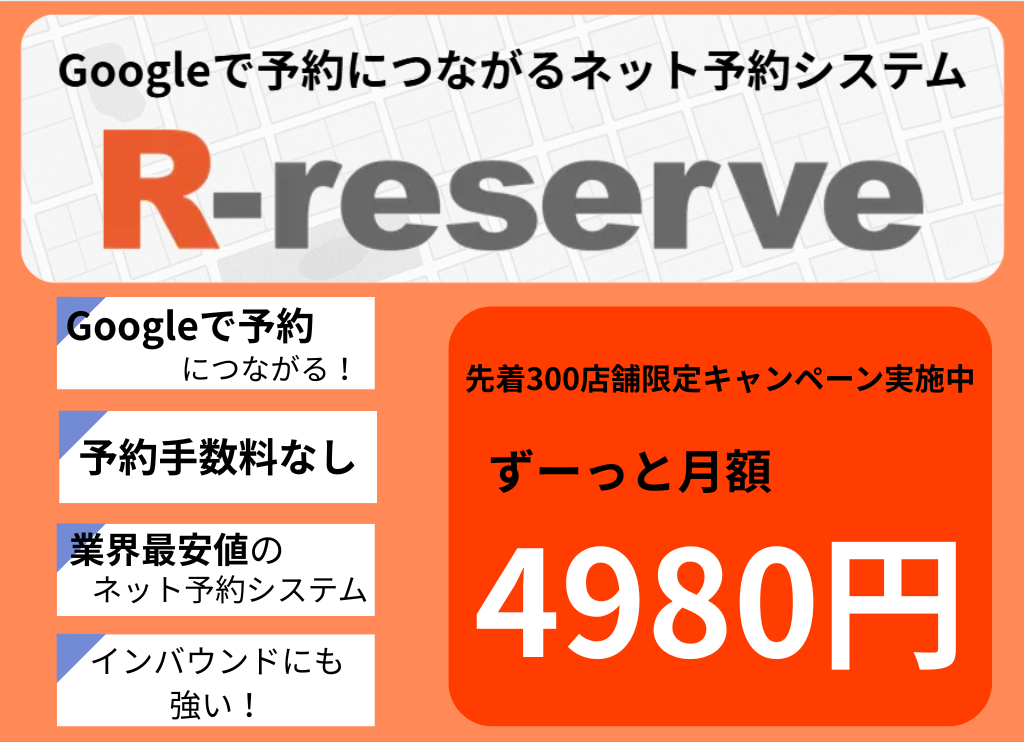 Rリザーブは、Googleの「Reserve with Google(旧:Googleで予約)」と連携できる飲食店専用のネット予約システムです。
Rリザーブは、Googleの「Reserve with Google(旧:Googleで予約)」と連携できる飲食店専用のネット予約システムです。
現在キャンペーン実施中なので月額4,980円・初期費用無料で導入でき、定額制で予約手数料も不要のため、コストを抑えて運用できます。
予約が入るとメール・アプリ・LINE転送など多彩な方法で通知され、予約の見逃しを防ぎます。
さらに予約台帳や顧客管理など日々の業務を支える機能を備え、店舗運営を効率化します。
専任スタッフによるサポート体制も整っており、初めての店舗でも安心して導入可能です。
TORETA(トレタ)
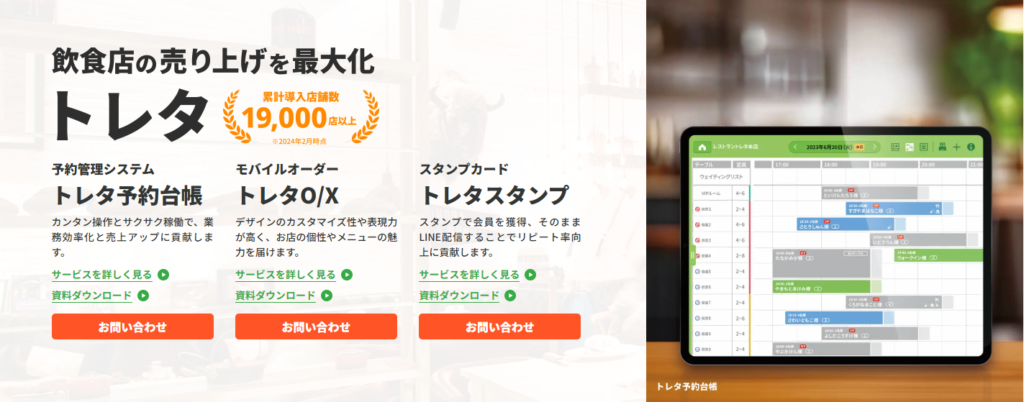 TORETAが提供するトレタ予約台帳は、飲食店向けに特化した予約・顧客管理システムで、Googleで予約との連携が可能です。直感的な操作性とシンプルなデザインが特徴で、複数の予約サイトの情報を一元管理できます。
TORETAが提供するトレタ予約台帳は、飲食店向けに特化した予約・顧客管理システムで、Googleで予約との連携が可能です。直感的な操作性とシンプルなデザインが特徴で、複数の予約サイトの情報を一元管理できます。
また、予約データをもとに顧客管理を行い、リピーターの獲得にも役立ちます。
ebica(エビカ)
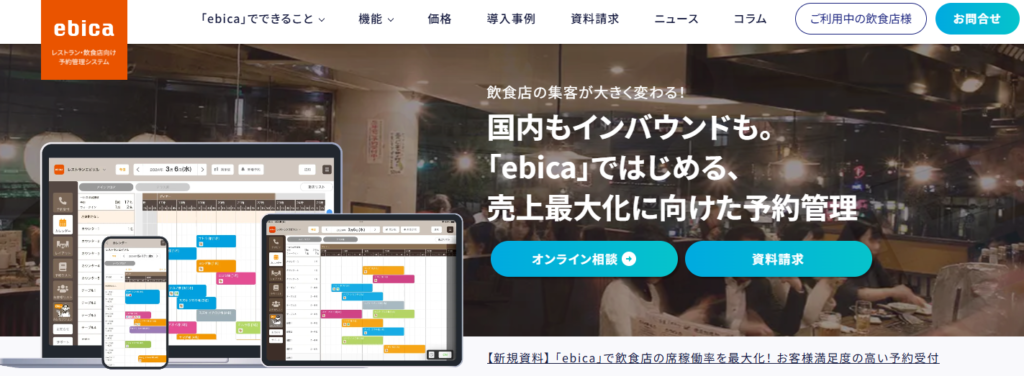 ebicaは、Googleで予約と連携し、飲食店の予約管理を効率化するクラウド型のシステムです。
ebicaは、Googleで予約と連携し、飲食店の予約管理を効率化するクラウド型のシステムです。
電話予約・ネット予約を一元管理できるため、予約の重複やダブルブッキングを防ぐことができます。
また、予約分析をしてくれるダッシュボード機能が搭載されており、店舗の稼働率を最大化するためのサポートも行われています。
特に、複数店舗を運営している飲食チェーンにとっては、効率的な予約管理が可能になります。
リザービア(reservia)
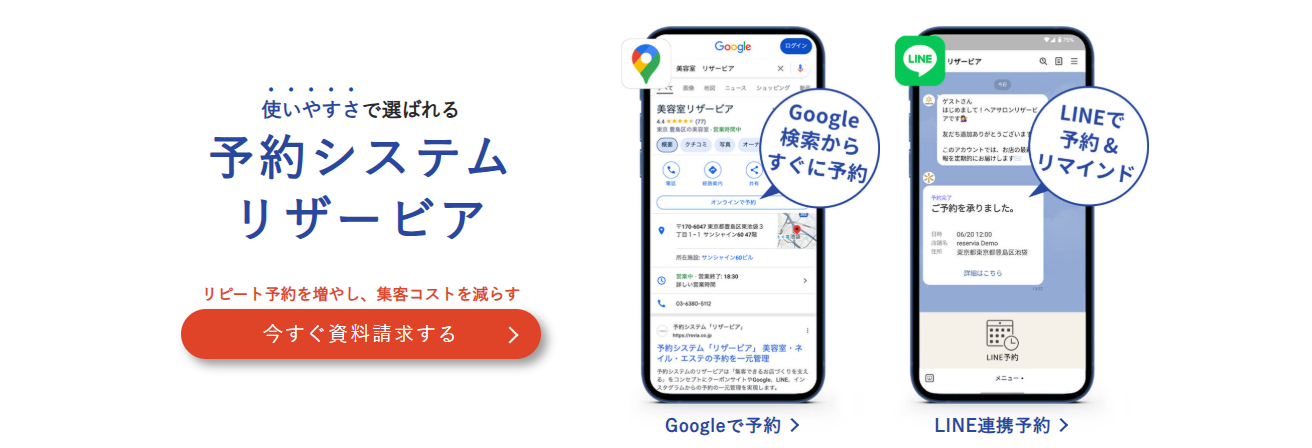
美容サロンに特化し、Googleで予約と連携できる予約システムです。
予約管理、顧客管理機能の他、スタッフ指名サービスなどサロンやヘルスケアサービスの予約に特化した機能を充実させています。
STORES 予約
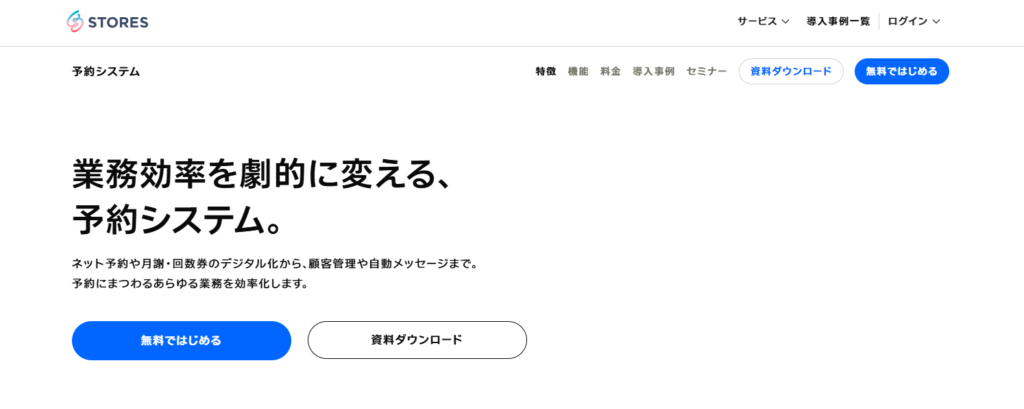
STORES 予約は、誰でも簡単に使えるデザインと機能性が魅力の予約管理システムです。
初期設定が無料で、専門知識がなくてもすぐに導入できるのが特長です。
ネット予約から顧客管理、決済機能までオールインワンで提供されています。
予約システム選定時に確認すべきポイント
どのサービスを選ぶにしても、以下の要素を必ず比較しましょう。
・対応業種とGoogleとの連携方法
・料金体系
・機能の充実度
・運用のしやすさ
これらを比較し、自社の運営スタイルと無理なく合致するかどうかを見極めることが、導入成功の鍵となります。
予約ボタン・リンク設定時の注意点とよくある質問(FAQ)
予約機能を導入し始めると、設定中に疑問が浮かぶこともあります。ここでは、事業者によくある質問を中心に、注意したいポイントをまとめました。
予約ボタン(Googleで予約)が表示されないのはなぜ?
主な原因は次の3つです。
1.対応業種に該当していない
2.オーナー確認が未完了
3.Google公式パートナーではない予約システムを使っている
表示条件を満たしているか、まずは設定を確認する必要があります。
予約リンクを設定したのに反映されないのはなぜ?
反映まで時間がかかることがあり、数時間〜72時間の遅延が一般的です。また、URLの誤入力や、プロフィール情報(営業時間・住所など)の不足でも非表示になります。
予約リンクを削除したのに、古いリンクが残ったままなのはなぜ?
予約台帳システム側の自動同期が、古いURLを再登録している可能性があります。また、Google検索結果に反映されるまで時間がかかる場合もあります。
予約リンクと予約ボタンの違いは?
予約リンク:外部URLを入力して設置する方式で、すべての業種が利用できる
予約ボタン(Googleで予約):Googleパートナーの予約システムのみ表示される専用ボタンで、Google検索内で予約完了まで進められる
目的や業種によって、適切な導線が異なります。
自社には予約リンクと予約ボタンのどちらが適している?
外部フォームや自社サイトで予約管理している店舗は「予約リンク」が向いています。Google公式パートナーの予約システムを利用している店舗は「予約ボタン(Googleで予約)」の方が効果的です。
予約後にキャンセルが相次ぐ…どう対処すべき?
・自動リマインダーの活用
カレンダー連携により予約当日や前日、予約直後にリマインダーがユーザーに届き、ドタキャンを防止できます。
・キャンセルポリシーの明示
プロフィールやリンク先に「キャンセルは○日前までにご連絡ください」など明確なルールを掲載し、ユーザーに理解してもらうことが重要です。
・事前決済やキャンセル料制度の導入
一部の予約システム(例:Square予約)では、予約時にクレジットカード取得や決済前徴収が可能です。これにより、キャンセルリスクを軽減できます。
多言語ユーザー向け対応はどうすれば?
・GBPの多言語情報登録を活用
Googleビジネスプロフィールでは、店舗紹介やサービス説明などを他言語で登録できるため、英語や中国語でのメニュー説明を載せることで予約しやすくなります。
・多言語対応の予約プロバイダを選ぶ
ebicaやTableCheckなど、外国語UIや案内を持つサービスを選べば、海外ユーザーの利用でも安心です。
・リンク先の多言語対応
自社サイトや予約フォームを多言語化しておけば、ワールドワイドな顧客も取り込めるチャンスが広がります。
まとめ:Googleビジネスプロフィールに予約リンクを活用して集客強化を
Googleビジネスプロフィールに予約ボタンや予約リンクを設置すると、検索やマップから直接予約へ進めるため、利便性と予約率が向上します。業種に合った予約システムを選ぶことで、管理の効率化にもつながります。
まずは予約リンクの設定や見直しから始め、必要に応じて公式パートナーとの連携を検討することで、より強い集客導線を作ることができます。